"Custom" plytelių kūrimas "Android" sparčiųjų nustatymų meniu

"Android" 7.0 "Nuga" suteikia daug naujų funkcijų ir patobulinimų, pvz., Galimybė pritaikyti "Android" skubos nustatymų skydelį su tinkinta plytelė su unikalūs perjungimai ir net programos ar interneto nuorodos.
Naujų "Quick Settings" plytelių API įvedimas ne tik leidžia pritaikyti skydelį, bet ir leidžia kūrėjams kurti tinkintus įrankius, sukurtus specialiai "Quick Settings" sričiai. Vienas iš tokių įrankių yra vadinamas "Nustatytais greitaisiais nustatymais" ir leidžia vartotojams kurti tik šias pasirinktines plyteles greitų nustatymų srityje, įskaitant programų nuorodas, naršyklės nuorodas ir dar daugiau. Tai yra neįtikėtinai galingas, tačiau paprastas naudoti įrankis.
SUSIJUSIOS: Kaip pataisyti ir pertvarkyti "Android" greitos nustatymų iškritimo
Šis vadovas buvo parašytas "Android" 7.0 "Nuga", bet ir naudojama programa dirba su "6.0" "Marshmallow", tik pagal šiek tiek kitokį "behind-the-scene" taisyklių rinkinį. Prieš naudodami tinkintus greitus nustatymus turite įjungti sistemos vartotojo sąsają, tačiau priešingu atveju turėtų veikti taip pat, kaip ir "Android" 7.0. Be to, jei jūsų įrenginys yra įsišaknijęs, jis gali automatiškai pridėti ir ištrinti naujas plyteles. Tačiau nenaudojamiems įrenginiams tai turėtumėte atlikti rankiniu būdu (tai yra tai, ką mes darysime šiame vadove).
Prieš pradėdami naudoti individualizuotus greitus nustatymus, turėsite jį įdiegti ir nustatyti. . Pirmą kartą paleidus programą, programa padės jums suteikti leidimą keisti sistemos nustatymus, kad būtų galima sukurti plyteles.
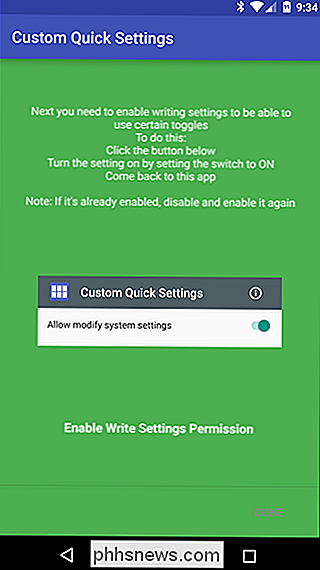
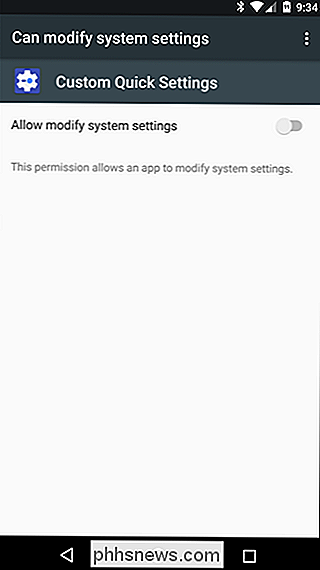
Verta paminėti, kad yra dvi "Custom Quick Settings" versijos: nemokamos ir "pro". Nors nemokama versija yra puiki, kad galėtumėte pradėti, naudodamiesi pro versija (1,50 USD), iš tikrųjų atsinaujinsite visas programos galimybes, naudodami daugiau pasirinktinių piktogramų ir išsamesnių individualizuotų veiksmų. Aš naudoju "pro" versiją šiame vadove, bet jūs turėtumėte galėti lengvai sekti kartu su nemokama versija.
Jei yra vienas dalykas, apie kurį turėtumėte žinoti apie individualius greitus nustatymus prieš šokinėjant, tai gali būti šiek tiek jautrus. Tuo aš turiu omenyje, kad jei jūs nedarote dalykų tam tikra tvarka, tai gali būti šiek tiek buggy ir avarijos. Jei laikykitės tvarkos, tai puikiai veikia.
Taip pat verta paminėti, kad vienu metu ji kažkaip dubliavo "Bluetooth" piktogramą, ir aš nesu tikras, kodėl. Perkrauta ištaisė problemą, todėl negalėjau jo pakartoti, todėl nesu įsitikinęs, kas tai sukėlė. Bet kuriuo atveju, greita perkrauna ją ištaisys, kai baigsite kurti savo tinkintą plytelę.
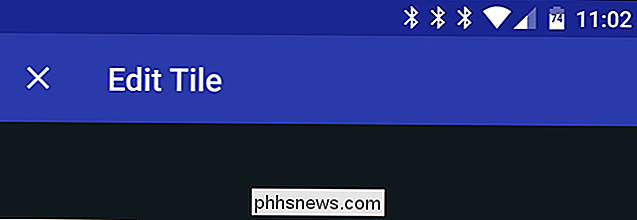
Gerai! Taigi su tuo turime pradėti. Apatiniame dešiniajame kampe bakstelėkite piktogramą "pliusas".
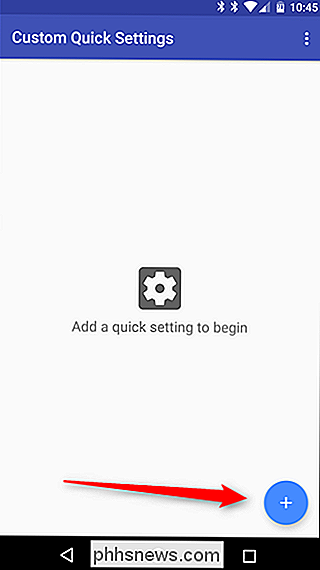
Atsidarys "Add Tile" dialogo langas, kuriame bus tiksliai nurodyta, ką daryti: du kartus nuspauskite pranešimų šešėlį, kad būtų parodytas greitų nustatymų meniu, tada bakstelėkite "Redaguoti".
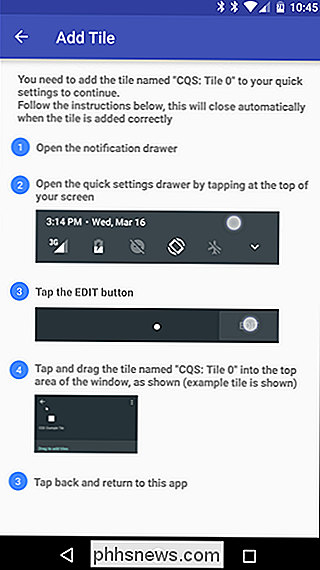
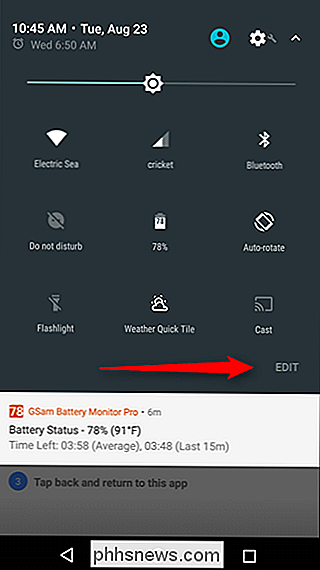
Meniu Redagavimas slinkite žemyn ir suraskite plytelę "CQS: Tile 0" ir vilkite ją į viršutinę skiltį. Kai jis įdiegtas, bakstelėkite mygtuką "Atgal".
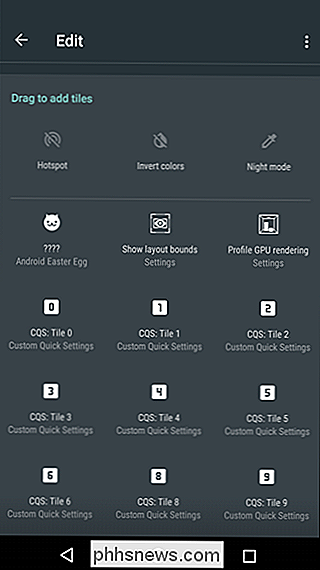
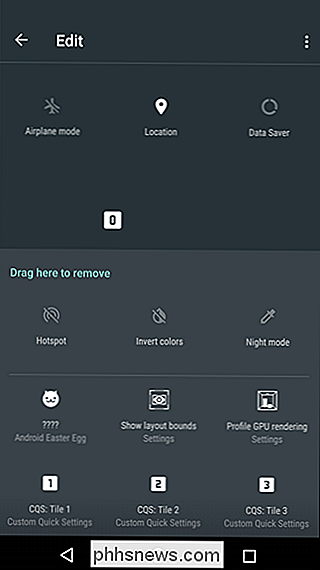
Programoje turėtų būti aptikta nauja plytelė ir automatiškai perjungiama į redagavimo meniu "Naujas plytelės", esančią programoje "Tinkintos greitos paskirties", kurioje pradėsite tinkinti naują mygtuką.

Visų pirma: pirmiausia pridėkite pavadinimą. Aš pradėsiu kurti "Pokémon GO" greitą nustatymą, nes niekada nežinote, kada laukia retas "Pokémon" ir jums reikės pasiekti programą tą patį. Kad tai būtų trumpas ir saldus, aš "Ką tik pavadinsiu" PoGo ", supratau, kad tai vyksta nedidelėje srityje, taigi trumpumas yra raktas su plytelių pavadinimais. Bakstelėkite skiltį "Plytelių antraštė", kad suteiktumėte pavadinimą.
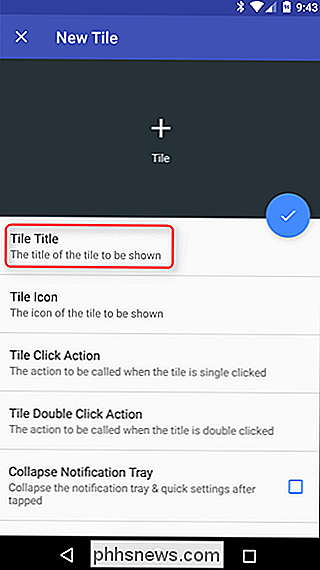
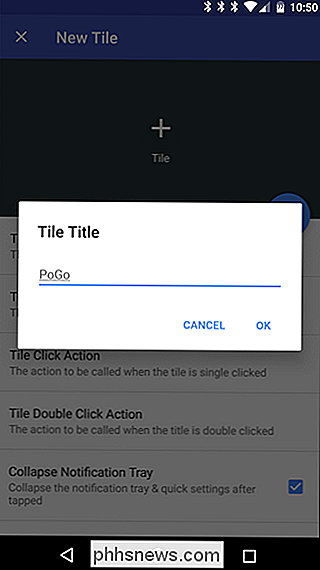
Tada pridėkite piktogramą. Tiesiog bakstelėkite mygtuką "Paveikslų piktograma", kuriame bus parinkčių sąrašas: įterptų piktogramų, tinkintos piktogramos, programų piktogramos ar piktogramų paketo. Verta paminėti, kad kai kurie iš jų yra prieinami tik programos pro versijoje (pvz., Tinkintose piktogramose). Aš tiesiog ketinu naudoti programos akcijų piktogramą, todėl eikite į priekį ir čia pasirinkite "Programos piktogramą".
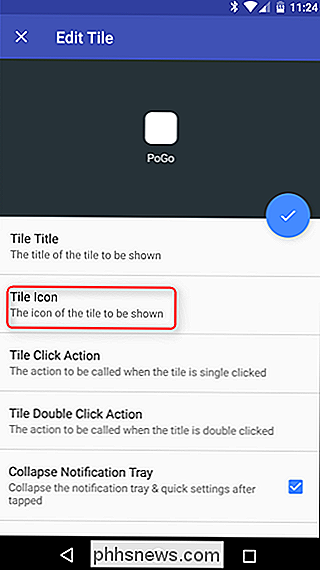
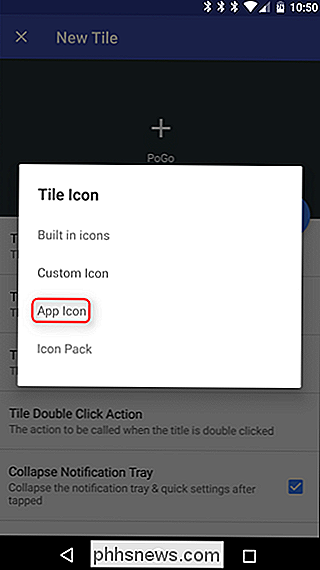
Bus sukurtas sąrašas, todėl pereikite prie norimos naudoti programos ir palieskite ją. Atkreipkite dėmesį, kad QS sritis palaiko tik baltąsias piktogramas, todėl "Custom Quick Settings" iš esmės ištrauks atsargų piktogramą. Tai puikiai veikia kai kurioms programoms - daugiausia tiems, kurie turi skaidrų foną ir paprastą piktogramą, pvz., "Chrome", bet "Pokemon Go" aš būsiu įstrigę aikštėje. Aš viskas gerai.
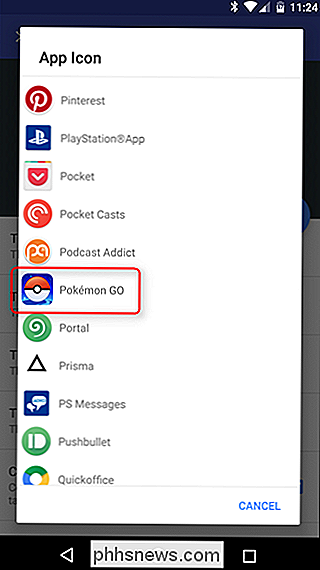
Dabar už svarbius dalykus: veiksmas. Bakstelėkite mygtuką "Plytelių paspaudimo veiksmas", norėdami nustatyti, ką norite, kad ši nuoroda būtų padaryta. Vėlgi čia yra keletas parinkčių: nėra, paleidimo programa, paleiskite kitą, paleidimo URL ir perjunkite. o "none", "app" ir "toggle" visi gana savaime suprantama, "other" yra šiek tiek neaiškus. Tai yra iš esmės daugiau iš anksto nustatymų, kurie gali atlikti tokius dalykus kaip "Nova" veiksmai ar kita veikla.
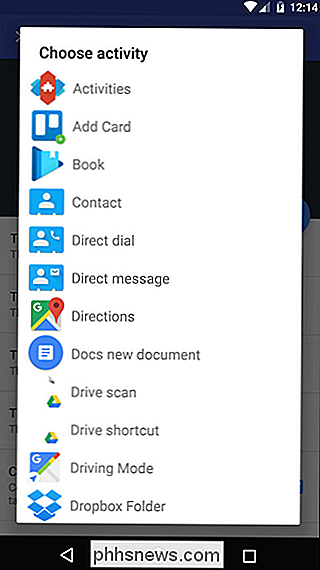
Paprastumo sumetimais mes tiesiog pridedame programą. Eik į priekį ir palieskite "Launch App".
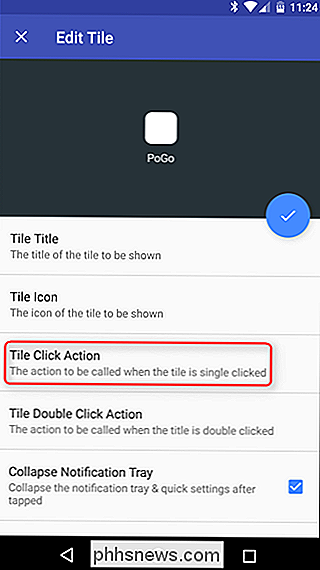
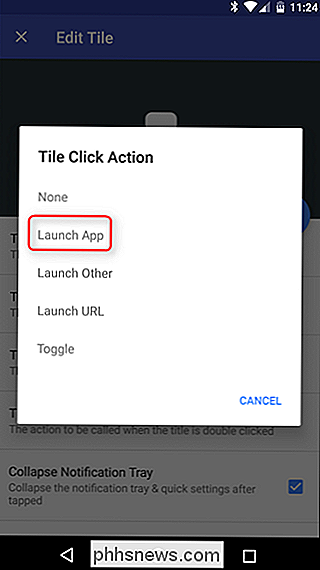
Kitas sąrašas generuojamas, todėl tiesiog slinkite žemyn į programą, kurią norite pridėti prie meniu.
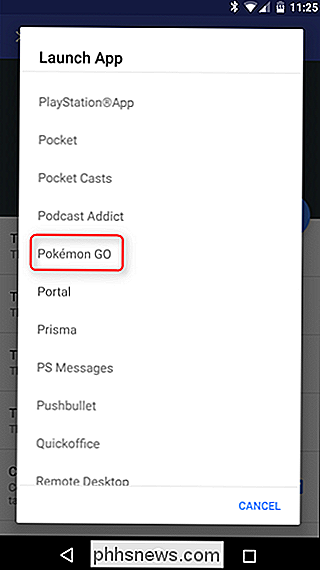
Čia taip pat galite nustatyti dukart spustelėkite veiksmą. Iš esmės tai reiškia, kad dvigubai paliesti plytelę gali atlikti antrinį veiksmą, todėl šis nuorodas labai naudinga. Aš iš tikrųjų ketinu pasinaudoti šia parinktimi, norėdamas paleisti pasirinktinį URL-adresą ir paliesti "Plytelių dvigubo paspaudimo veiksmą", tada "Pradėti URL" (darant prielaidą, kad norite pridėti URL prie savo plytelės, jei ne, praleiskite šį žingsnį). .
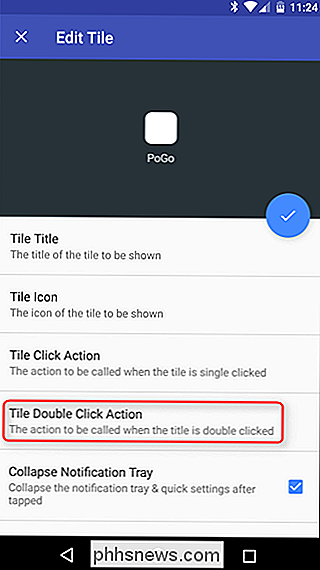
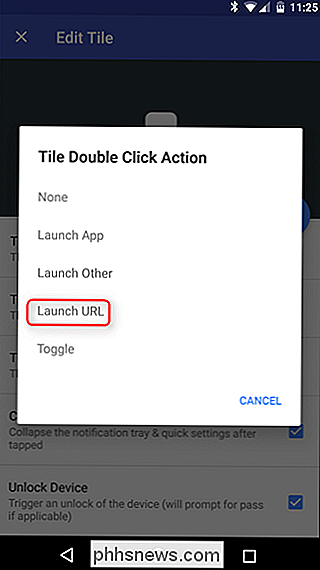
Aš pridedu PoGoToolkit kaip mano antrinį veiksmą, nes evoliucijos skaičiuoklė yra labai naudinga bandant nuspręsti, kuris iš jūsų 74 Eevees vystytis. Įrašę URL, tiesiog palieskite "Gerai".
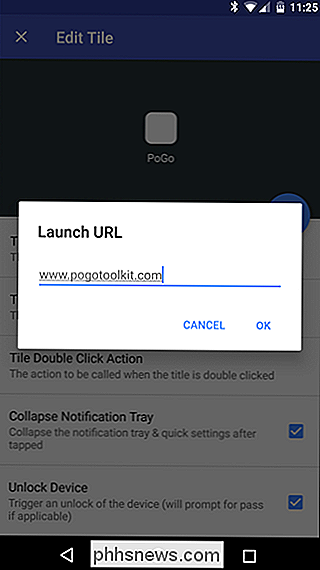
Galiausiai galite pasirinkti keletą papildomų parinkčių: Sutraukti pranešimų dėklas ir atrakinti įrenginį. Tai yra gana savaime suprantama: jei norėtumėte uždaryti dėklo atlikę numatytą komandą, patikrinkite pirmąjį laukelį; Jei taip pat norite, kad telefonas būtų atrakintas, patikrinkite antrąjį. Paprastas peasy.
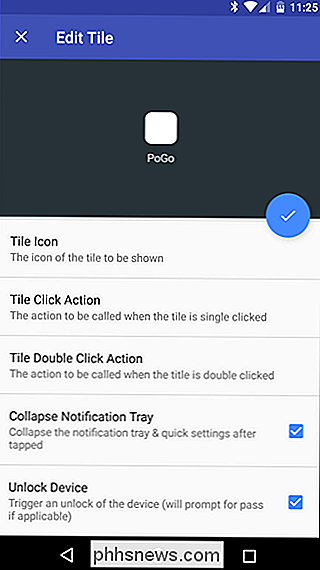
Tuo tikslu jūsų pasirinktinė plytelė yra baigta. Viršuje palieskite apskrito žymos piktogramą. Atlikta.
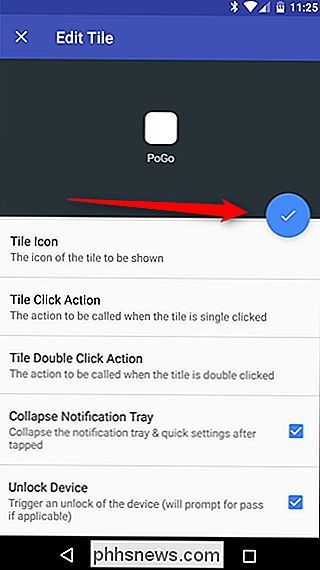
Naujoji plytelė dabar bus įdiegta meniu "Greitas nustatymas". Išeikite iš programos "Tinkintos greitos" nustatymai, nuleiskite šešėlį ir atidarykite ją.
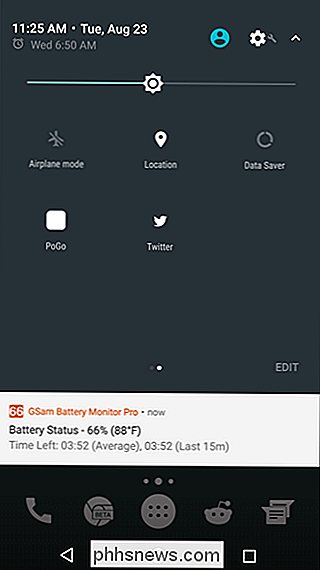
Tai tiesiog ledkalnio viršūnė už tai, kas iš tikrųjų įmanoma naudojant "Quick Settings" API. Kadangi "Android" 7.0 priima priėmimą, tikėtina, kad vis daugiau ir daugiau kūrėjų išleidžia unikalias ir įdomias programas, kuriose naudojama ši nauja API. Deja, vis dar neaišku, kaip tai veiks su gamintojo odomis ("Samsung" ir "LG" išjungė "System UI" derinį "Marshmallow", taigi programos, pvz., "Custom Quick Settings", neveiks), todėl mes turėsime tik palaukti, kol rasite iš.

Kaip greitai pakeisti pirmąjį žodį "Bash" komandoje?
Jei jūsų darbo eigoje yra daugybė pasikartojančių veiksmų, tai niekada nesunku ieškoti būdų tobulinti ir supaprastinti darbo eigą. . Šiandienos "SuperUser" Q & A žinutė turi keletą naudingų patarimų skaitytojui, siekiančiam tobulinti savo darbo eigą. Šiandienos klausimų ir atsakymų sesija ateina pas mus "SuperUser" - "Stack Exchange", bendruomenės pagrįstos Q & A svetainių grupės, padalinys.

Ar netinkamo maitinimo šaltinio naudojimas gali sulėtinti nešiojamąjį kompiuterį?
Kartais, neatsižvelgiant į mūsų kaltę, mes galime prarasti įkrovimo kabelį savo nešiojamam kompiuteriui ir padaryti tai su "mažiau nei optimalus "pakaitalas. Jei "pakaitinis" įkrovimo kabelis yra iš tos pačios bendrovės, bet yra kitokia galia, ar dėl to nešiojamas kompiuteris gali sulėtinti? Šiandieninė "SuperUser" Q & A ataskaita turi atsakymą į įdomų skaitytojo klausimą.



